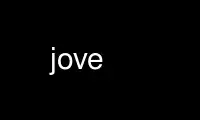
Dit is de commandojove die kan worden uitgevoerd in de gratis hostingprovider van OnWorks met behulp van een van onze meerdere gratis online werkstations zoals Ubuntu Online, Fedora Online, Windows online emulator of MAC OS online emulator
PROGRAMMA:
NAAM
jove - een interactieve display-georiënteerde teksteditor
KORTE INHOUD
Jupiter [ -d directory ] [ -l libdir ] [ -s gedeeldir ] [ -ls beidedir ] [ -J ] [ -j ] [ -wn ]
[ -t label ] [ +n filet ] [ +/patroon filet ] [ -p filet ] [ filet...]
Jupiter -r
PRODUCTBESCHRIJVING
JOVE is Jonathans eigen versie van Emacs. Het is gebaseerd op de originele EMCS-editor
bij MIT door Richard Stallman. Hoewel het de bedoeling is dat JOVE compatibel is met EMACS, zijn die er wel
er zijn enkele grote verschillen tussen de twee editors en u moet niet op hun gedrag vertrouwen
identiek.
JOVE werkt op elke redelijke displayterminal die wordt beschreven in de termcap bestand (zie
TERMCAP(5) voor meer details). Wanneer u JOVE opstart, wordt gecontroleerd of dit het geval is
jouw TERMIJN omgevingsvariabele ingesteld. Op de meeste systemen wordt dit automatisch ingesteld
u, maar als dit niet het geval is, zal JOVE u vragen wat voor soort terminal u gebruikt. Vermijden
Als u dit elke keer moet typen wanneer u JOVE uitvoert, kunt u uw TERMIJN variabele omgeving
jezelf. Hoe u dit doet, hangt af van welke shell u gebruikt. Als u de
C Shell, zoals de meesten van jullie, typ jij
% setenv TERM type dan:
en met de Bourne Shell typ je
$ TERMIJN= type dan: ; TERM exporteren
WAAR type dan: is de naam van het soort terminal dat u gebruikt (bijvoorbeeld vt100). Als geen van beide
deze werken zorgen ervoor dat iemand je helpt.
INVOEREN JUPITER
Als u JOVE zonder argumenten uitvoert, wordt u in een lege buffer geplaatst, genaamd Hoofd.
Anders worden alle argumenten die u opgeeft beschouwd als bestandsnamen en wordt aan elk argument een eigen naam gegeven
eigen buffer. Alleen het eerste bestand wordt daadwerkelijk ingelezen; het lezen van andere bestanden wordt uitgesteld
totdat je daadwerkelijk probeert de buffers te gebruiken waaraan ze zijn gekoppeld. Dit is voor de efficiëntie
sake: wanneer u JOVE op een grote lijst met bestanden uitvoert, hoeft u meestal alleen maar te bewerken
een paar van hen.
De namen van alle bestanden die op de opdrachtregel zijn opgegeven, worden opgeslagen in een buffer, genaamd
*minibuf*. De minibuffer is een speciale JOVE-buffer die wordt gebruikt wanneer JOVE daarom vraagt
voor bepaalde invoer voor veel opdrachten (bijvoorbeeld wanneer JOVE om een bestandsnaam vraagt).
Wanneer u om een bestandsnaam wordt gevraagd, typt u ^N (dat is Control-N) en ^P om
blader door de lijst met bestanden die op de opdrachtregel zijn opgegeven. De bestandsnaam
wordt ingevoegd op de plek waar u typt en u kunt het vervolgens bewerken alsof u het hebt getypt
jezelf.
JOVE herkent de volgende schakelaars:
-d zeg eens
zeg eens wordt beschouwd als de naam van de huidige map. Dit is voor systemen die
heb geen versie van C-shell die automatisch de CVO milieu
variabel. Als -d is niet gespecificeerd op een systeem zonder een aangepaste C-shell, JOVE zal dat wel doen
moet zelf de huidige map uitzoeken, en dat kan traag zijn. Jij kan
simuleer de gewijzigde C-shell door de volgende regels in uw C-shell te plaatsen
initialisatiebestand (.cshrc):
alias cd 'cd \!*; setenv CWD $cwd'
alias popd 'popd \!*; setenv CWD $cwd'
alias pushd 'pushd \!*; setenv CWD $cwd'
-l libdir
Hiermee kan de gebruiker de map specificeren waarin de door JOVE vereiste binaire bestanden zich kunnen bevinden
gevonden worden (standaard /usr/lib/jove).
-s gedeeldir
Hiermee kan de gebruiker de map opgeven waarin de initialisatiebestanden moeten worden vereist
JOVE kan worden gevonden (standaard /usr/lib/jove).
-ls beidedir
Hiermee kan de gebruiker de map opgeven waarin binaire bestanden en initialisatie worden opgeslagen
door JOVE vereiste bestanden kunnen worden gevonden.
-J Verhindert het lezen van het systeembrede initialisatiebestand (/usr/lib/jove/jove.rc).
-j Verhindert het lezen van het initialisatiebestand van de gebruiker (~/.joverc).
+n Leest het bestand dat wordt aangeduid met het volgende argument, en de posities wijzen naar de
nee regel in plaats van de (standaard) eerste regel. Dit kan meer dan gespecificeerd worden
één keer, maar het heeft geen zin om het twee keer in hetzelfde bestand te gebruiken; in dat geval de
tweede wint. Als er na de + geen numeriek argument wordt gegeven, is het punt
aan het einde van het bestand geplaatst.
+/patroon
Leest het bestand dat wordt aangeduid met het volgende argument, en de posities wijzen naar de
eerste wedstrijd van het patroon.
-p filet
Parseert de foutmeldingen in filet. Er wordt aangenomen dat de foutmeldingen zich in a bevinden
formaat vergelijkbaar met de C-compiler, LINT- of GREP-uitvoer.
-t label loopt de vind-tag commando op label (Zie ctags(1)).
-wn Verdeelt het venster in n ramen (indien n wordt weggelaten, wordt aangenomen dat dit 2 is).
Volgende bestanden in de lijst worden in de volgende vensters ingelezen en weergegeven.
HERSTELLEN BUFFERS NA A CRASH
De -r optie van jove voert het JOVE-herstelprogramma uit. Gebruik dit wanneer het systeem crasht, of
JOVE crasht, of je wordt per ongeluk uitgelogd terwijl je in JOVE bent. Als er buffers zijn
worden teruggevonden, deze zal ze vinden.
Recover zoekt naar JOVE-buffers die zijn overgebleven en die uw eigendom zijn. (Je kan niet
natuurlijk de buffers van anderen herstellen.) Als er geen buffers waren die werden aangepast
op het moment van de crash of die er waren, maar herstel kan ze niet in handen krijgen, jij wel
U krijgt de melding: ``Er valt niets te herstellen.'' Herstel anders de afdrukken
de datum en tijd van de versie van de buffers die het heeft, en wacht vervolgens tot u a typt
opdracht.
Om een lijst te krijgen van de buffers die Herstel kent, gebruikt u de lijst commando. Dit zal een lijst bevatten
alle buffers en de bestanden en het aantal daaraan gekoppelde regels. Naast elk
buffer is een getal. Wanneer u een buffer wilt herstellen, gebruikt u de krijgen commando. De syntaxis
is krijgen buffer bestandsnaam WAAR buffer is de naam van de buffer of het nummer bij de
begin van de lijn. Als u de buffernaam of de bestandsnaam niet typt, wordt het herstel uitgevoerd
u erom vragen.
Als er veel buffers zijn en u ze allemaal wilt herstellen, gebruikt u de herstellen
commando. Hierdoor wordt elke buffer hersteld naar de naam van de buffer met ``.#'' ervoor
de naam (zodat het origineel niet wordt overschreven). Er wordt naar elk bestand gevraagd en of je dat wilt
om die buffer naar die naam te herstellen typ je ``yes''. Als u het bestand wilt herstellen, maar
naar een andere naam, typ gewoon de nieuwe naam in. Als u ``no'' typt, zal herstel dat overslaan
bestand en ga door naar de volgende.
Als u een buffer wilt bekijken voordat u besluit deze te herstellen, gebruikt u de print opdracht. De
syntaxis hiervoor is print buffer WAAR buffer opnieuw is het de naam of het nummer. Jij
kunt ^C typen als u het afdrukken van het bestand naar de terminal wilt afbreken en het bestand wilt herstellen
Reageer met een passend bericht.
Als je klaar bent en alle gewenste buffers hebt, typ je het ophouden bevel om te vertrekken. Jij
wordt vervolgens gevraagd of het goed is om de tmp-bestanden te verwijderen. Meestal is dat zo
Oké, en je moet ``ja'' typen. Als je dat zegt, verwijdert JOVE alle sporen daarvan
buffers en u kunt ze niet meer bekijken. (Als je enkele buffers hebt hersteld, kunnen ze
zal er nog steeds zijn, dus maak je geen zorgen.) Dus als je niet zeker weet of je alles hebt gekregen
de buffers, moet u ``nee'' antwoorden, zodat u herstel opnieuw kunt uitvoeren op a
later (vermoedelijk nadat u weet welke u wilt opslaan). Als er
meer dan één gecrashte JOVE-sessie waren, ophouden zal u verder helpen met het omgaan met de volgende
één in plaats van weg te gaan.
Als u ^C op een ander tijdstip typt dan wanneer u een bestand naar de terminal afdrukt, herstelt u het bestand
zal zonder een woord vertrekken. Als u dit doet, maar wenst dat u dit niet had gedaan, typt u gewoon ``jove -r'' in
de schaal opnieuw, en je wordt zonder verlies teruggezet.
KRIJGEN KLANTENSERVICE
Eenmaal in JOVE zijn er verschillende commando's beschikbaar om hulp te krijgen. Om een JOVE uit te voeren
commando, typ je `` X commandonaam'' gevolgd door . Om een lijst te krijgen van alle
JOVE-opdrachten typt u `` X'' gevolgd door ``?''. De beschrijven-bindingen commando kan
worden gebruikt om een lijst te krijgen met elke sleutel en de bijbehorende opdracht (dat wil zeggen de
opdracht die wordt uitgevoerd wanneer u die toets typt). Als u de lijst met
bindingen, kunt u de jove-variabele instellen stuur-typeout-naar-buffer op AAN (met behulp van de reeks
commando) en voer vervolgens de opdracht beschrijven-bindingen commando. Hierdoor ontstaat er een buffer en
plaats daarin de lijst met bindingen die deze normaal gesproken op het scherm zou hebben afgedrukt. Dan kunt u
sla die buffer op in een bestand en druk deze af om te gebruiken als een snelle referentiekaart. (Zie VARIABELEN
hieronder.)
Zodra u de naam van een opdracht kent, kunt u erachter komen wat deze doet met de opdracht beschrijven-
commando commando, dat u snel kunt oproepen door ``ESC ?'' te typen. De a propos commando
geeft je een lijst met alle opdrachten met een specifieke string in hun naam. Voor
als u bijvoorbeeld de namen wilt weten van alle opdrachten die ermee te maken hebben
windows kunt u ``apropos'' uitvoeren met het trefwoord venster.
Als het initialisatiebestand specifieke sneltoetsen voor uw terminal bevat, zou dit het geval moeten zijn
Het is ook mogelijk om de toetsenbordindeling te bekijken met de keychart-macro.
Als u niet bekend bent met de EMACS-opdrachtenset, is het de moeite waard om run te gebruiken
LERAARJOVE. Doe dat, typ gewoon ``teachjove'' in je shell en je wordt erin geplaatst
JOVE in een bestand met aanwijzingen. Ik raad dit ten zeerste aan voor beginners; je kan
bespaar jezelf een hoop tijd en kopzorgen.
KEY BINDINGEN en VARIABELEN
U kunt de sleutelbindingen in JOVE aanpassen aan uw persoonlijke smaak. Dat wil zeggen: dat kan
verander wat een toets doet elke keer dat u erop drukt. Standaard is dit bijvoorbeeld de ^N-sleutel
gebonden aan de opdracht volgende regel en dus als je het typt, ga je een regel naar beneden. Als je wil
om een binding te wijzigen of een nieuwe toe te voegen, gebruik je de binden aan sleutel commando. De syntaxis is
``bind-aan-sleutel sleutel''.
Je kunt ook de manier waarop JOVE zich gedraagt op kleine manieren veranderen door de waarde van sommige te veranderen
variabelen met de reeks commando. De syntaxis is ``set waarde'', waarbij waarde a is
getal of een string, of ``aan'' of ``uit'', afhankelijk van de context. Als u bijvoorbeeld
wilt dat JOVE back-upbestanden maakt, stelt u de variabele ``make-backup-files'' in op ``on''. Naar
om de waarde van een variabele te zien, gebruik dan de ``print '' commando.
INITIALISATIE
JOVE leest eerst het systeembrede initialisatiebestand (/usr/lib/jove/jove.rc) dat
biedt redelijke standaardinstellingen voor uw installatie en laadt standaardmacro's. Het zal
observeer normaal gesproken uw TERM-omgevingsvariabele om terminal-specifieke sleutel te verschaffen
bindingen en een kaart van uw toetsenbord (zie de standaard ``keychart'' macro).
JOVE leest vervolgens automatisch verdere opdrachten uit het aangeroepen initialisatiebestand
``.joverc'' (``jove.rc'' onder MSDOS) in uw HOME-directory. In dit bestand kunt u plaatsen
opdrachten die u normaal gesproken in JOVE typt. Als u de toetsbindingen opnieuw wilt rangschikken
en elke keer dat u in JOVE komt een aantal variabelen instellen, moet u ze in uw
initialisatiebestand. Hier zijn een paar regels van mij:
zet match-regular-expressies aan
1 automatisch uitvoeren-commando automatisch aanvullen /tmp/Re\|.*drft
binden-aan-sleutel i-zoeken-vooruit ^\
binden-aan-sleutel i-zoeken-reverse ^R
bind-aan-sleutel zoek-tag-op-punt ^[^T
bind-aan-sleutel omlaag scrollen ^C
bind-to-key groeivenster ^Xg
bind-aan-sleutel krimpvenster ^Xs
(Merk op dat de besturingstekens uit twee tekenreeksen kunnen bestaan (bijvoorbeeld ^ en C
samen als ^C) of het eigenlijke controleteken. Als je een ^ zelf wilt gebruiken, kun je
moet het BackSlashen (bijv. bind-aan-sleutel groeivenster ^X\^ bindt groeivenster aan ``^X^'').
MILIEU
Als de variabele LC_CTYPE (Zie milieu(5)) speelt zich niet af in de omgeving, het operationele
gedrag van JOVE voor de LC_CTYPE localecategorie wordt bepaald door de waarde van de TAAL
omgevingsvariabele. Indien LC_ALL is ingesteld, wordt de inhoud ervan gebruikt om zowel de TAAL
en LC_CTYPE variabel. Als geen van de bovenstaande variabelen in de omgeving is ingesteld, wordt de
De landinstelling "C" (Amerikaanse stijl) bepaalt hoe JOVE zich gedraagt.
LC_CTYPE
Bepaalt hoe JOVE omgaat met tekens. Wanneer LC_CTYPE is ingesteld op een geldige waarde, JOVE
kan tekst en bestandsnamen weergeven en verwerken die daarvoor geldige tekens bevatten
plaats. In het bijzonder worden tekens correct herkend als hoger of lager
geval en weergegeven indien afdrukbaar. JOVE kan Extended echter niet weergeven of verwerken
Unix Code (EUC)-tekens die meer dan 1 byte breed zijn. In de landinstelling "C",
alleen tekens uit 7-bit ASCII zijn geldig (alle tekens met de achtste bit ingesteld
wordt in octaal weergegeven). In de landinstelling "iso_8859_1" (indien ondersteund door het besturingssysteem), kan de
het volledige Latin-1-alfabet is beschikbaar. Hiervoor kan de JOVE-variabele ``lc-ctype'' worden gebruikt
wijzig de landinstelling terwijl JOVE actief is.
SOMMIGE MINDER DETAILS
In veel gevallen moet u ^\ in plaats van ^S typen. De manier om bijvoorbeeld te zoeken naar een
string is gedocumenteerd als ``^S'', maar in werkelijkheid zou je ``^\'' moeten typen. Dit is
omdat ^S het XOFF-teken is (wat wordt verzonden als u de NO SCROLL-toets typt), en
dat gaat duidelijk niet werken. Het XON-teken is ``^Q'' (wat wordt verzonden als u NO typt
SCROLL opnieuw), wat is gedocumenteerd als de manier om een tussenvoegsel tussen aanhalingstekens te maken. De alternatieve sleutel voor
dit is ``^^'' (getypeerd als ``^`'' op vt100's en vergelijkbare versies). Als u ^S
en ^Q en je weet wat je doet, je kunt de volgende regel plaatsen:
zet allow-^S-en-^Q aan
in uw initialisatiebestand.
Als uw terminal een metakey heeft en u de variabele ``meta-key'' inschakelt, zal JOVE deze gebruiken
om opdrachten te genereren die anders met een ESC zouden beginnen. JOVE zal automatisch
schakel ``meta-key'' in als de omgevingsvariabele METAKEY bestaat. Dit is handig voor als
je hebt verschillende terminals (bijvoorbeeld één thuis en één op het werk) en één heeft een metakey en
de ander niet. Als echter een locale die 8-bits tekens herkent van kracht is, a
metakey kan beter gebruikt worden om de extra karakters te genereren (dus laat de ``meta-key''
variabele uit).
Gebruik jove online met behulp van onworks.net-services
